
- •Основные приемы работы в субд Access
- •Лабораторная работа № 10 создание системы таблиц базы данных и организация связей между ними
- •Лабораторная работа № 11 запросы базы данных и их конструирование
- •Iif(условие; команда 1;команда 2).
- •Лабораторная работа № 12 оформление форм для ввода и вывода информации. Редактирование элементов формы
- •Лабораторная работа № 13 подготовка отчетов. Редактирование структуры отчета
- •Лабораторная работа № 14 автоматизация работы пользователя с помощью макросов, модулей и кнопочных форм
- •Указания к выполнению расчетно-графической работы
Лабораторная работа № 12 оформление форм для ввода и вывода информации. Редактирование элементов формы
Информация
Access представляет широкие возможности по конструированию графического интерфейса пользователя для работы с базой данных. Одним из важнейших инструментов работы являются формы ввода/вывода, которые позволяют осуществлять первоначальную загрузку записей в таблицы базыданных, выполнять просмотр, а также производить корректировку данных- добавлять и удалять записи, изменять значения в полях. При наличии схемы данных Access, состоящей из связанных одно-многозадачными отношениями таблиц, могут быть созданы экранные формы, которые обеспечивают корректный ввод взаимосвязанных данных. Такие формы, как, правило, в значительной степени соответствуют формам первичных документов - источников данных для загрузки справочной информации и оперативных учетных данных. При этом обеспечивается однократный ввод данных. Прежде чем отображать, вводить или корректировать данные таблиц через экранную форму, надо ее сконструировать.
Для создания форм в Access предусмотрены несколько Автоформ, Конструктор, Мастер форм, Диаграмма и Сводная таблица.
Задание 12.1
Выполните создание Автоформы в один столбец для таблицы Автомобили.
Указание
Для выполнения задания следует выполнить следующие шаги:
откройте закладку Формы в окне базы данных и выберите кнопку Создать:
в диалоговом окне Новая форма выберите Автоформа: в столбец и в качестве источника данных - таблицу Автомобили, подтвердите выполнение кнопкой Ok.
Созданная форма по умолчанию содержит все поля таблицы, имеет стандартный серый фон, причем как правило полностью надписи полей не помещаются в отведенные для них пространства. При закрытии формы появится запрос на сохранение созданной формы введите имя Автомобили.
Задание 12.2
Создайте форму для ввода данных по таблице Продавцы — ленточную, по таблице Покупатели - табличную и по таблице Заказы - в один столбец.
Информация
Для работы с несколькими взаимосвязанными таблицами создается многотабличная форма. Многотабличная форма может состоять из основной части и одной или нескольких подчиненных включаемых форм, то есть быть составной. Подчиненная форма может быть построена на основе как подчиненной, так и главной таблицы относительно таблицы-источника основной части формы. Многотабличная форма может быть создана в режиме конструктора или с помощью мастера форм. Мастер упрощает процесс создания формы, так как автоматически выполняет большинство требуемых операций.
Мастер форм предоставляет возможность выбрать включаемые в форму поля из нескольких взаимосвязанных таблиц, а также запросов. При этом используются различные способы построения многотабличной формы.
Явное включение многотабличной формы. С помощью Мастера можно создать составную форму, включающую одну или несколько подчиненных форм стандартного вида с выбранными полями. При этом подчиненная форма строится для каждой подчиненной таблицы. Подчиненная форма отображает данные из всех записей подчиненной таблицы, которые связаны с записью главной таблицы, отображаемой в основной части формы.
Вызов связанной формы по кнопке. Мастер форм позволяет создать связанные формы, которые не включаются непосредственно в форму. При этом вместо подчиненной формы включается лишь кнопка, представляющая связанную форму, по которой ее можно вызвать.
Многотабличная форма без подчиненных и связанных форм. Составная многотабличная форма, построенная Мастером, может не включать подчиненных и связанных форм. Такая форма создается, если необходимо отображать записи подчиненной таблицы, дополненные полями из одной или нескольких главных таблиц. В этом случае источником данных для записей, выводимых в форме, является запись подчиненной таблицы. Форма отображает поля из записи подчиненной таблицы и поля из единственной связанной с ней записи главной таблицы.
Задание 12.3
Выполните создание сложной формы, которая содержит данные об автомобиле и данные о покупателе этой модели.
Указание
Согласно условию задачи для построения формы следует использовать составную форму, в которой главной будет являться таблица Автомобили а подчиненной - таблица - Покупатели. Для решения поставленной задачи воспользуйтесь Мастером построения форм. Выполните следующие действия:
в окне базы данных выберите закладку Формы, кнопку Создать',
в окне Новая форма выберите Мастер форм, не определяя источника данных, подтвердите действие кнопкой Ok;
в окне Создание формы в списке Таблицы /Запросы выберите таблицу Автомобили и в списке доступные поля - все поля таблицы;
измените в списке Таблицы / Запросы таблицу Автомобили на таблицу Покупатели и выберите все поля этой таблицы, подтвердите выполненные действия кнопкой Долее;
в следующем окне определите тип представления данных: по Автомобили (в этом случае главной будет таблица Автомобили), проверьте активность переключателя Подчиненные формы, подтвердите выбор кнопкой Далее;
выберите внешний вид подчиненной формы, как ленточный (установите переключатель к соответствующему названию), подтвердите выбор кнопкой Долее;
определите внешний вид формы, например Облака, подтвердите выбор кнопкой Далее;
в последнем диалоговом окне определите название главной формы как Автомобили и покупатели, подчиненной - Подчиненная форма Автомобили, подтвердите выбор кнопкой Готово.
Обратите внимание на следующие факты: не все названия полей полностью помещаются в отведенном поле, в подчиненной форме отображаются только те записи, которые связаны с активной записью в главной, в окне базы данных появляются две формы - главная и подчиненная.
Задание 12.4
Выполните построение связанных форм, которая содержит описание моделей автомобилей реализованных различными продавцами.
Указание
При построении формы главой должна быть таблица Продавцы, связанной с ней таблица Автомобили.
Задание 12.5
Выполните построение формы, которая содержит сведения о всех покупателях данного продавца.
Информация
Для каждой из построенных форм можно сделать несколько замечаний по размещению и размеру полей. Для внесения изменений в структуру формы можно воспользоваться Конструктором форм. Конструктор форм содержит ряд инструментальных средств, позволяющих как изменить свойства отдельных элементов формы, так и выполнить добавление и удаление элементов формы.
Задание 12.6
Выполните корректировку формы Автомобили таким образом, чтобы все поля формы располагались в один столбец и все надписи полностью помещались бы в отведенном пространстве.
Указание
Для решения поставленной задачи выполните следующие действия:
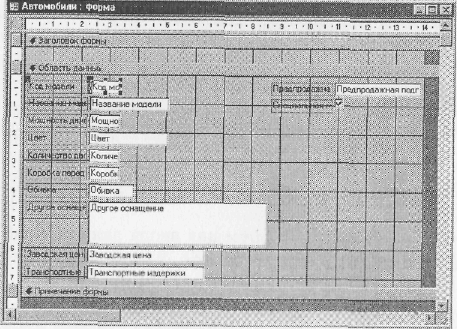
Рис. 12.1. Окно конструктора формы Автомобили
активизируйте в окне базы данных форму Автомобили и нажмите кнопку Конструктор;
после выполненных действий откроется форма в режиме конструктора, представленной на рис. 12.1;
установите курсор мыши на верхнюю границу Примечания формы и расширьте Область данных',
зафиксируйте курсор мыши на поле Предпродажная подготовка и перетащите его вниз под поле Заводская цена, аналогично выполните перенос поля специальная модель;
установите курсор в левый верхний поля Код модели, курсор примет форму Ладони и перетащите это поле в начало четвертой клетки, аналогично перетащите все поля формы, выстроив их в один столбец;
расширьте пространство для подписи полей, для этого зафиксируйте курсор мыши на правой границе надписи и расширяйте до тех пор, пока надпись полностью не появится в поле надписи;
после всех преобразований форма должная принять вид, представленный на рис. 12.2.
выполните переход в режим просмотра данных в форме.
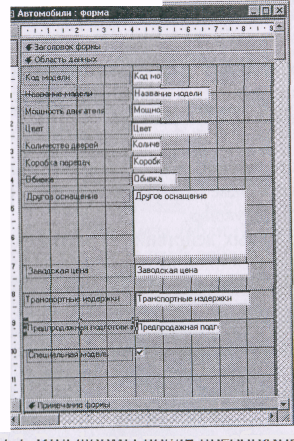
Рис. 12.2. Вид формы после преобразований 8)
Задание 12.7
Выполните корректировку форм для ввода данных в таблицу Покупатели и Продавцы аналогичным образом.
Задание 12.8
Добавьте в каждую таблицу по пять записей, используя возможности построенных форм.
Информация
При проектировании формы в нее можно вставить управляющие элементы. Речь идет о кнопках, списках, иллюстрациях и пр. Панель управляющих элементов автоматически открывается при переходе в конструктор формы. Каждый управляющий элемент может быть независимым, т.е. несвязанным, или зависимым - связанным.
Для размещения в форме несвязанного управляющего элемента следует выбрать на панели инструментов этот элемент, т.е. выполнить щелчок мышью на изображении этого элемента на панели, и разместить этот элемент на прототипе формы, зафиксировав курсор мыши на предполагаемом месте размещения элемента. В дальнейшем можно изменить местоположение этого элемента и его размер.
Задание 12.9
Выполнить вставку вычисляемого поля в форму Автомобили для расчета общей стоимости автомобиля.
Указание
Для выполнения задания выполните следующие шаги:
откройте форму Автомобили в режиме конструктора;
на панели элементов выберите элемент Поле и поместите его в последнюю строку формы;
сделайте выравнивание надписи поля и самого поля в стиле остальных полей формы;
двумя щелчками кнопкой мыши войдите в режим редактирования надписи поля и введите название: Общая цена;
щелчком правой кнопки мыши выполните вызов контекстного меню для поля и выберите пункт Свойства;
в окне Поле выберите закладку Данные и в поле Данные с помощью построителя выражений введите формулу: [Заводская цена]+[Транспортные издержки]+[Предпродажная подготовка]; выберите закладку Макет и определите следующие значения полей: Формат поля - Денежный, Цвет- текста - 4194432; Размер шрифта - 14; Курсив - Да; остальные поля имеют значения по умолчанию;
в закладке Другие определите поле Всплывающая подсказка -Заводская цена + Транспортные издержки + Предпродажная подготовка;
для просмотра результата работы перейдите в режим просмотра формы.
Задание 12.10
Определите всплывающие подсказки для всех полей формы Автомобили.
Задание 12.11
В составной форме Автомобили и покупатели представить поле Специальная модель в виде Флажка.
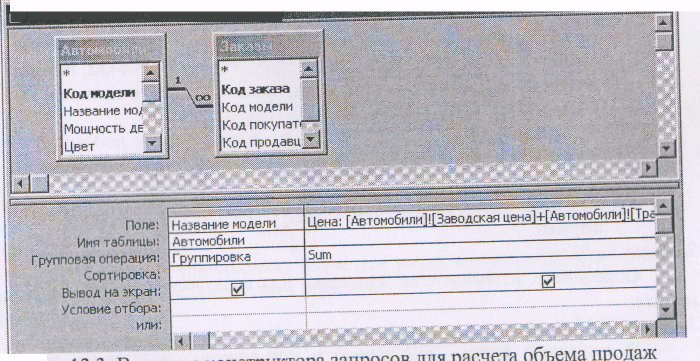
Рис. 12.3.
Задание 12.12
В форму Продавцы и автомобили добавьте кнопку для печати текущей формы.
Задание 12.13
Создайте форму для вывода на экран данных по цене автомобиля с
учетом НДС в размере 25%.
Задание 12.14
Создайте форму на основе одной из таблиц, которая содержит специальное поле со списком и в полях формы выводятся данные, удовлетворяющие условию этого поля.
Указание
Используйте элемент Поле со списком и не забудьте установить переключатель в позицию Поиск записи в форме на основе значения, которое содержит поле со списком в первом диалоговом окне при создании элемента управления.
Задание 12.15
Сконструируйте форму по любому из построенных запросов. Выполните иллюстрирование формы рисунком.
Задание 12.16
Выполните построение формы со столбчатой диаграммой, которая отображает объем продаж по маркам автомобилей.
Указание
Для построения такой формы первоначально должен существовать запрос с группировкой, в котором выполняется расчет объема продаж по маркам автомобилей (см. рис. 12.3).
Перейдите на закладку Формы и нажмите кнопку Создать.
В диалоговом окне Новая форма выберите пункт Диаграмма и в качестве источника данных запрос Объем продаж.
На первом шаге выберите поля для работы в диаграмме: Название модели и Цена.
На втором шаге выбирайте тип диаграммы. Например: Объемная гистограмма.
Просмотрите образец построения.
Задайте название диаграммы: Объем продаж, руб.
После просмотра перейдите в режим конструктора. Двойным щелчкомлевой клавиши мыши на области диаграммы войдите в режим форматирования и приведите к виду, показанному на рис. 12.4.
Объем продаж автомобилей, руб
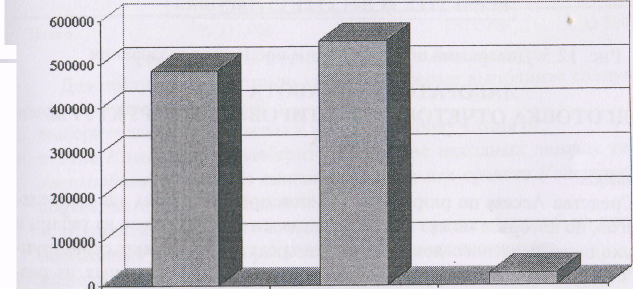
Рис. 12.4. Вид диаграммы после форматирования Задание 12.17
Измените вид диаграммы в задании 12.16. И приведите ее к виду, который показан на рис. 12.5.
Задание 12.18
Выполните построение формы с цветным графиком по отображению объема продаж с учетом скидок и наценок.
Задание 12.19
Выполните построение формы с диаграммой для графического сравнения объема продаж по обычной цене, по цене со льготами и по цене с наценками.
Задание 12.20
Выполните построение форм с диаграммами отображающими объемы продаж по маркам автомобилей по месяцам, по годам работы.
Объем продаж автомобилей, руб
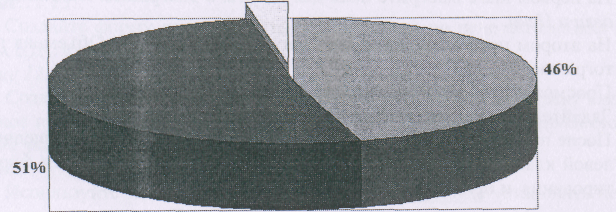
Рис. 12.5. Диаграмма объема продаж после преобразования
